- Google Drive este un excelent platforma de stocare a fișierelor pe care milioane de utilizatori se bazează în fiecare zi pentru a-și crea, edita și stoca documentele.
- Platforma este foarte versatilă, oferind o mulțime de caracteristici utile, cum ar fi sincronizarea pe mai multe dispozitive, productivitate și funcții de partajare a fișierelor și multe altele.
- Dacă conexiunea dvs. Google Drive nu este stabilă și vă deconectați în continuare, am compilat această listă de soluții pentru a vă ajuta să remediați problema.
- Pentru ghiduri mai utile, vizitați secțiunea noastră Google Drive.

Acest software vă va menține drivere în funcțiune, astfel vă va proteja de erorile obișnuite ale computerului și de defecțiuni hardware. Verificați acum toate driverele în 3 pași simpli:
- Descărcați DriverFix (fișier descărcat verificat).
- Clic Incepe scanarea pentru a găsi toți driverele problematice.
- Clic Actualizați driverele pentru a obține versiuni noi și pentru a evita defecțiunile sistemului.
- DriverFix a fost descărcat de 0 cititori luna aceasta.
Google Drive este unul dintre cei mai importanți furnizori de stocare în cloud în care puteți salva fișiere. Unii au declarat că Google Drive continuă să se deconecteze în Chrome.
Când s-ar putea să primiți următorul mesaj de eroare: Încercând să mă conectez. Pentru a edita offline, activați sincronizarea offline atunci când vă reconectați. Iată câteva soluții potențiale pentru deconectarea Google Drive.
Dar mai întâi, iată câteva alte exemple ale acestui număr:
- Google Drive nu se poate conecta, nu se poate conecta - Potrivit utilizatorilor, uneori Google Drive nu se poate conecta. Aceasta este o mare problemă și deja am abordat-o în Google Drive nu se poate conecta articol.
- Google Drive nu va sincroniza Windows 7, 8 - Această problemă afectează și versiunile mai vechi de Windows. Chiar dacă nu utilizați Windows 10, ar trebui să știți că soluțiile noastre sunt aplicabile atât pentru Windows 7 și 8.
- Sincronizarea Google Drive nu va începe, rula - În unele cazuri, Google Sync nici măcar nu va porni sau rula. Dacă se întâmplă acest lucru, poate fi necesar să reinstalați clientul dvs. Google Drive.
- Google Drive nu va sincroniza toate fișierele, unele fișiere - Utilizatorii au raportat că Google Drive nu va sincroniza unele dintre fișierele lor. Aceasta poate fi o problemă, dar este posibil să o puteți ocoli utilizând versiunea web a Google Drive.
- Google Drive nu se va sincroniza cu desktopul - Uneori, Google Drive nu se va putea sincroniza cu computerul desktop. Acest lucru se poate întâmpla din cauza software-ului dvs. antivirus, deci, dacă aveți această problemă, asigurați-vă că dezactivați antivirusul și paravanul de protecție și verificați dacă acest lucru vă ajută. În cel mai rău caz, poate fi necesar să treceți la o altă soluție antivirus.
Ce trebuie făcut dacă Google Drive continuă să se deconecteze
Lista soluțiilor:
- Verificați conexiunea
- Dezactivați scanarea conexiunii criptate Kaspersky
- Terminați Googledrivesunc.exe
- Reporniți Google Drive Sync
- Ștergeți memoria cache a browserului
- Resetați browserul
- Dezactivați Paravanul de protecție Windows
- Reinstalați Google Drive
Soluția 1 - Verificați conexiunea
Dacă Google Drive continuă să se deconecteze, verificați mai întâi conexiunea generală. Puteți face acest lucru pur și simplu deschizând alte pagini ale site-ului web în browser. Dacă conexiunea este defectă, resetați routerul și apoi reporniți Windows. În caz contrar, puteți contacta probabil o linie de asistență tehnică pentru router.
Soluția 2 - Dezactivați scanarea conexiunii criptate Kaspersky
Aveți instalat pe computer software anti-virus Kaspersky? Dacă da, software-ul Kaspersky ar putea deconecta Google Drive deoarece blochează aplicația desktop GD. Nu trebuie să închideți utilitarul de sistem, dar ar trebui să opriți scanarea conexiunilor criptate de la Kaspersky.
- Deschideți software-ul Kaspersky și faceți clic pe Setări în dreapta sus a ferestrei sale.
- Selectați fila Adițională din partea de sus a ferestrei.
- Apoi apasa Reţea în stânga ferestrei.
- Acum ar trebui să puteți selecta un Scanați conexiuni criptate opțiune. Apasă pe Scanați conexiuni criptate bifați dacă este deja bifată pentru a debifa caseta.
- presa O.K și închideți fereastra Kaspersky.
Dacă Kaspersky este vinovatul, poate ar trebui să luați în considerare trecerea la un alt antivirus.
Soluția 3 - Terminați Googledrivesunc.exe
Dacă rulați software-ul Google Drive suplimentar, încercați să opriți Googledrivesunc.exe. Puteți rezilia acest lucru după cum urmează.
- Deschideți Managerul de activități făcând clic dreapta pe bara de activități Windows și selectând Gestionar de sarcini.
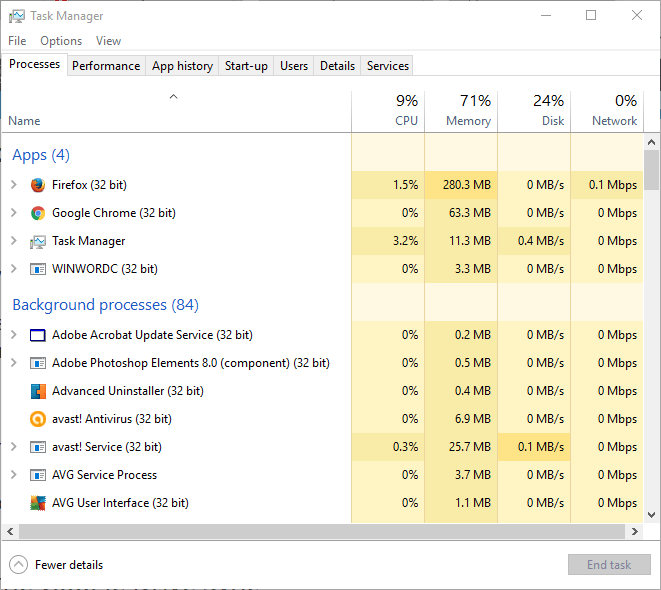
- Derulați prin fila Procese pentru a găsi Googledrivesunc.exe.
- Acum puteți să faceți clic dreapta pe Googledrivesunc.exe și să selectați Terminați sarcina.
- Introduceți „Google Drive” în caseta de căutare Cortana din Windows 10 pentru a deschide din nou software-ul GD.
Soluția 4 - Reporniți Google Drive Sync
- Puteți reporni sincronizarea Google Drive făcând clic pe pictograma aplicației Google Drive din bara de sistem.
- Apasă pe Mai mult (overflow) buton cu trei puncte verticale în partea dreaptă sus a meniului.
- Selectați Părăsiți Google Drive din meniu.
- Acum puteți redeschide Google Drive cu conexiunea restabilită.
- Asigurați-vă că cookie-urile sunt activate
- Ștergeți memoria cache a browserului
- Instalați cele mai recente actualizări ale browserului
- Activați opțiunea care permite Chrome să vă amintească parolele.
Nota editorului: acest articol continuă pe pagina următoare cu mai multe soluții pentru remedierea deconectărilor Google Drive. Dacă doriți să citiți mai multe despre Google Drive, verificați colecția noastră de ghiduri.
întrebări frecvente
Când Google Drive spune că nu există conexiune, aceasta înseamnă că este posibil să întâmpinați probleme legate de conexiunea la rețea, există o problemă cu browserul dvs. sau serviciul nu este disponibil.
Din când în când, este posibil ca Google Drive să nu fie disponibil din cauza unor probleme de întrerupere. Dacă nu vă puteți conecta la Google Drive, accesați site-ul oficial Google și verificați starea serviciului Google Drive pentru a vedea dacă există probleme cunoscute.
Dacă Google Drive nu funcționează, reîmprospătați pagina, deconectați-vă și conectați-vă din nou la contul dvs., utilizați un alt browser, verificați conexiunea la internet și setările firewall-ului.
Iată ce puteți face dacă Google Drive vă deconectează în continuare:
- Asigurați-vă că cookie-urile sunt activate
- Ștergeți memoria cache a browserului
- Instalați cele mai recente actualizări ale browserului
Activați opțiunea care permite Chrome să vă amintească parolele.


